Como usar o Clibor para gerenciar a área de transferência no Windows
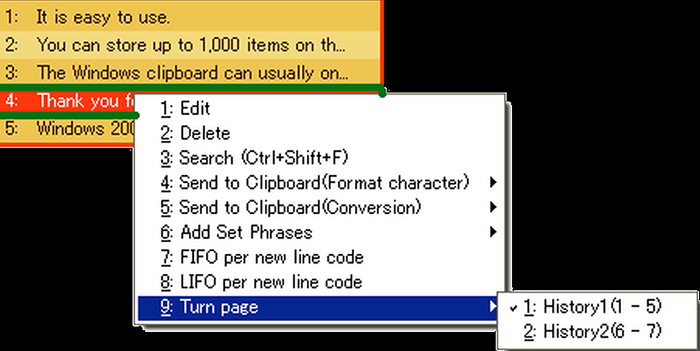
- 4376
- 537
- Leroy Lebsack
Estamos aqui para apresentá -lo ao novo Clibor. Você é o cara de cola de cópia comum??Você já desejou que sua prancha pudesse segurar mais de um item?Aqui é onde Clibor chega ao seu apoio. Tudo e qualquer coisa que seja armazenada na área de transferência também se entrega diretamente no armazenamento de clibor.Ajuda você a acompanhar a história de tudo o que é armazenado na área de transferência.Normalmente, encontramos circunstâncias quando copiamos um texto, colá -lo, copiamos outro texto e desejamos recuperar o primeiro texto copiado novamente.Mas, infelizmente!Você acha que ele desapareceu da área de transferência, mas não, de Clibor.
Um pouco mais profundo escavação em clibor.
Clibor não reconhece nada além de texto, digamos, imagem, vídeo ou qualquer outra mídia.
Vamos agora passar para as etapas de usá -lo.
Como usar clibor
Passo 1:
Baixe o arquivo clibor.Você acha que ele tem um tamanho de 800kb, pois é um arquivo zip.
Passo 2:
Extraia o arquivo para expandir seu conteúdo onde você encontrará o clibor.arquivo exe.Você só precisará clicar nele.Nenhum processo de instalação aparece e você verá seu ícone no Mostre ícones ocultos Seção da sua barra de tarefas.
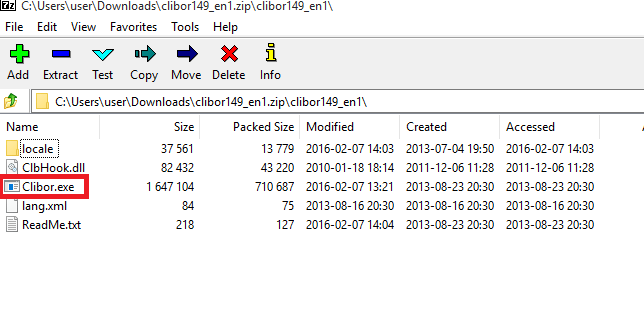
Etapa 3:
Clique com o botão direito do mouse no ícone Clibor para explorar o mundo de suas opções, como limpar a história, fazer backup ou restaurar o conteúdo copiado.
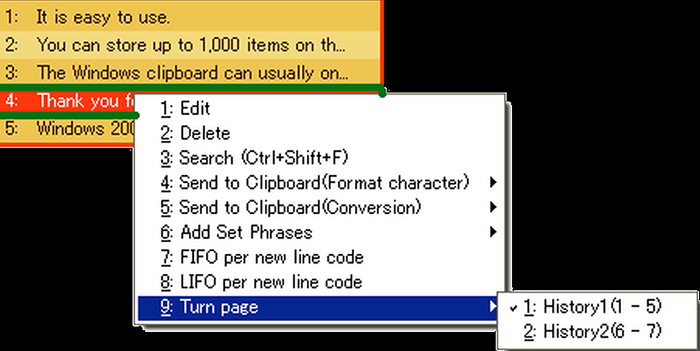
Passo 4:
Para impedir que o Clibor faça uma segunda cópia, você também recebe recursos incríveis para parar de monitorar a área de transferência.
Etapa 5:
Agora vá para o ícone de configurações.Este não é muito amigável, pois você pode ter pretendido. Parece muito complexo e leva tempo para entender.Aqui você tem a opção de personalizar o software Clibor por suas cores e transparência na tela.
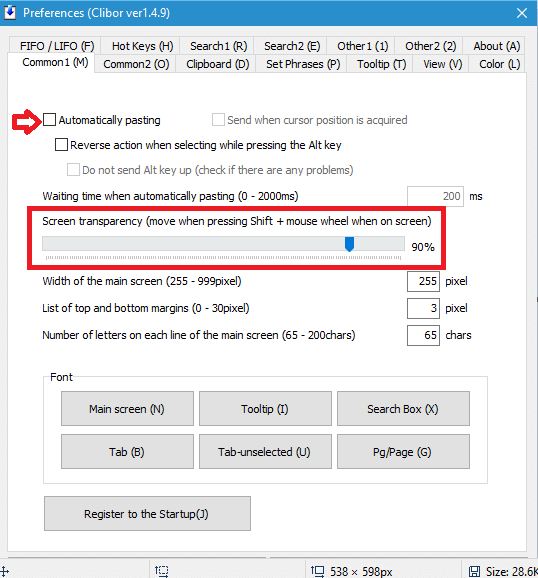
Etapa 6:
Clique na opção que reproduz o som de notificação quando copia o texto em sua história.
Se você acha que é complexo, também existem várias alternativas para o Windows Clipboard, como o Manager de área de transferência aprimorada, copycat, arquivado, etc. com suas variedades de opções.
- « Desinstalar e bloquear o problema do Windows 10, causando atualizações e drivers
- O aplicativo de alarme Mimicker para Android é o alarme mais teimoso até agora »

